Llevas toda la vida borrando mal el historial de navegación de tu iPhone y iPad
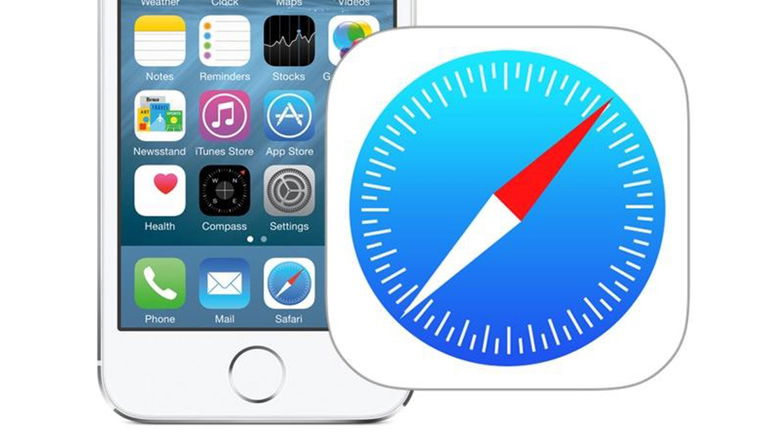
Tras la escandalosa polémica de Facebook y la venta de datos privados de millones de usuarios, a todas las compañías que ofrecen servicios en Internet (prensa, plataformas, blogs, redes sociales...) no les ha quedado más remedio que actualizar su política de cookies.
¿Y dónde van todas estas cookies y todos los datos de las páginas web? Así es, directamente hacia la capacidad de almacenamiento de tu iPhone, de tu iPad y/o de tu iPod touch.
Por suerte Safari, la aplicación nativa de navegación web de iOS, ofrece la posibilidad de borrar el historial de páginas web visitadas... Pero, ¡ups! ¿Sabías que este método no elimina por completo toda la información y todos los datos almacenados?
Es probable que muchos/as de vosotros/as ya lo sepáis, pero hay un método mucho más eficaz a la hora de borrar todos los datos y el historial de navegación web de iOS... ¿Nos acompañas a descubrirlo?
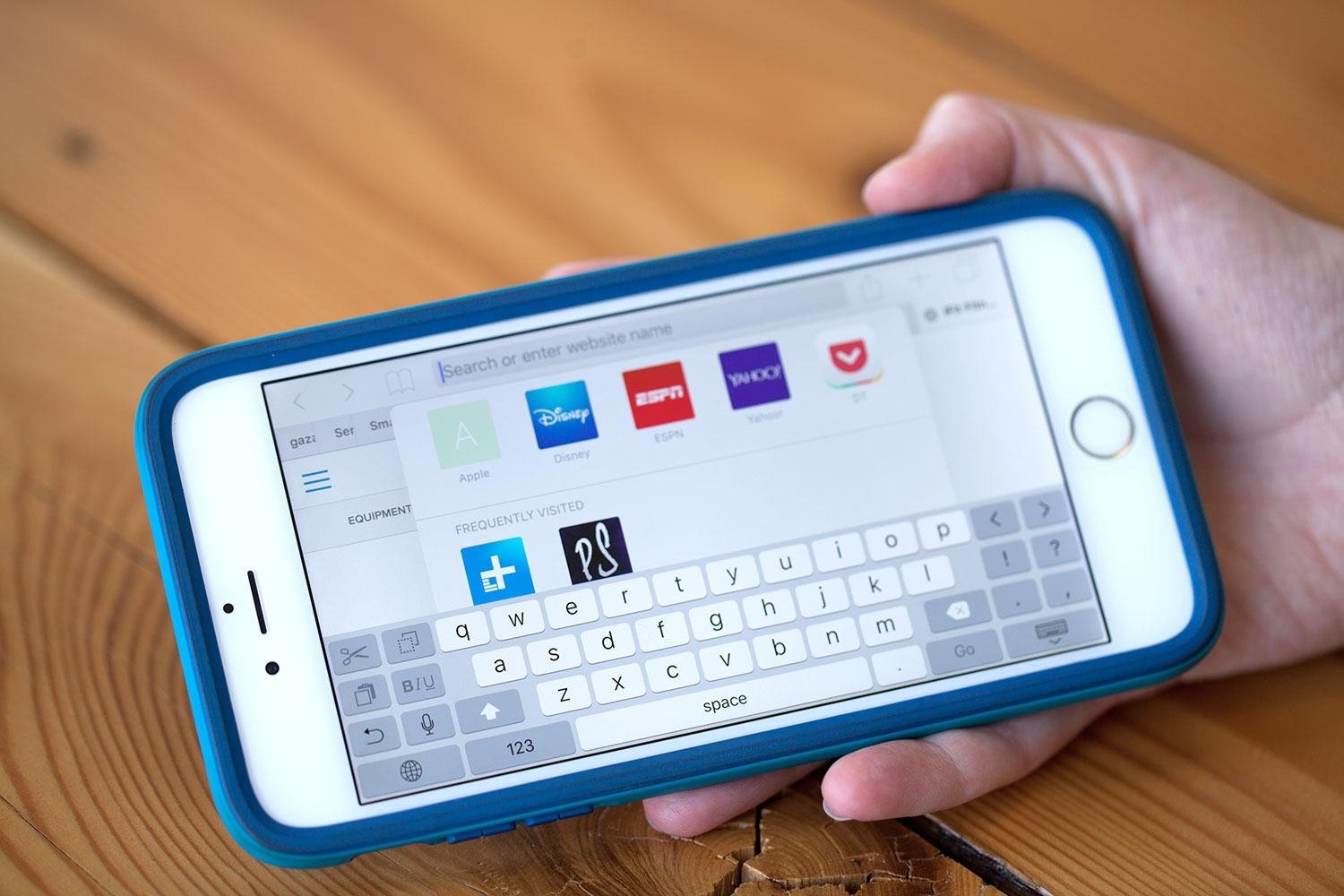
Te puede interesar | Llevas toda la vida usando mal la calculadora del iPhone
Cómo limpiar el historial y las cookies de Safari en iPhone y iPad
Cuando estás usando Safari, puedes acceder a la pestaña del historial de navegación y presionar sobre el botón "Borrar" situado en la esquina inferior derecha de la app. Al hacerlo, aparecen diversas opciones para eliminar datos de: la última hora, hoy, hoy y ayer, siempre.
Pero, tal y como informábamos previamente, este método no elimina todos los datos de navegación web y todas las cookies almacenados/as en tu iPhone, iPad y/o iPod touch.
Para eliminar absolutamente todos los datos del historial, accede a Ajustes > Safari > Borrar historial y datos de sitios web.
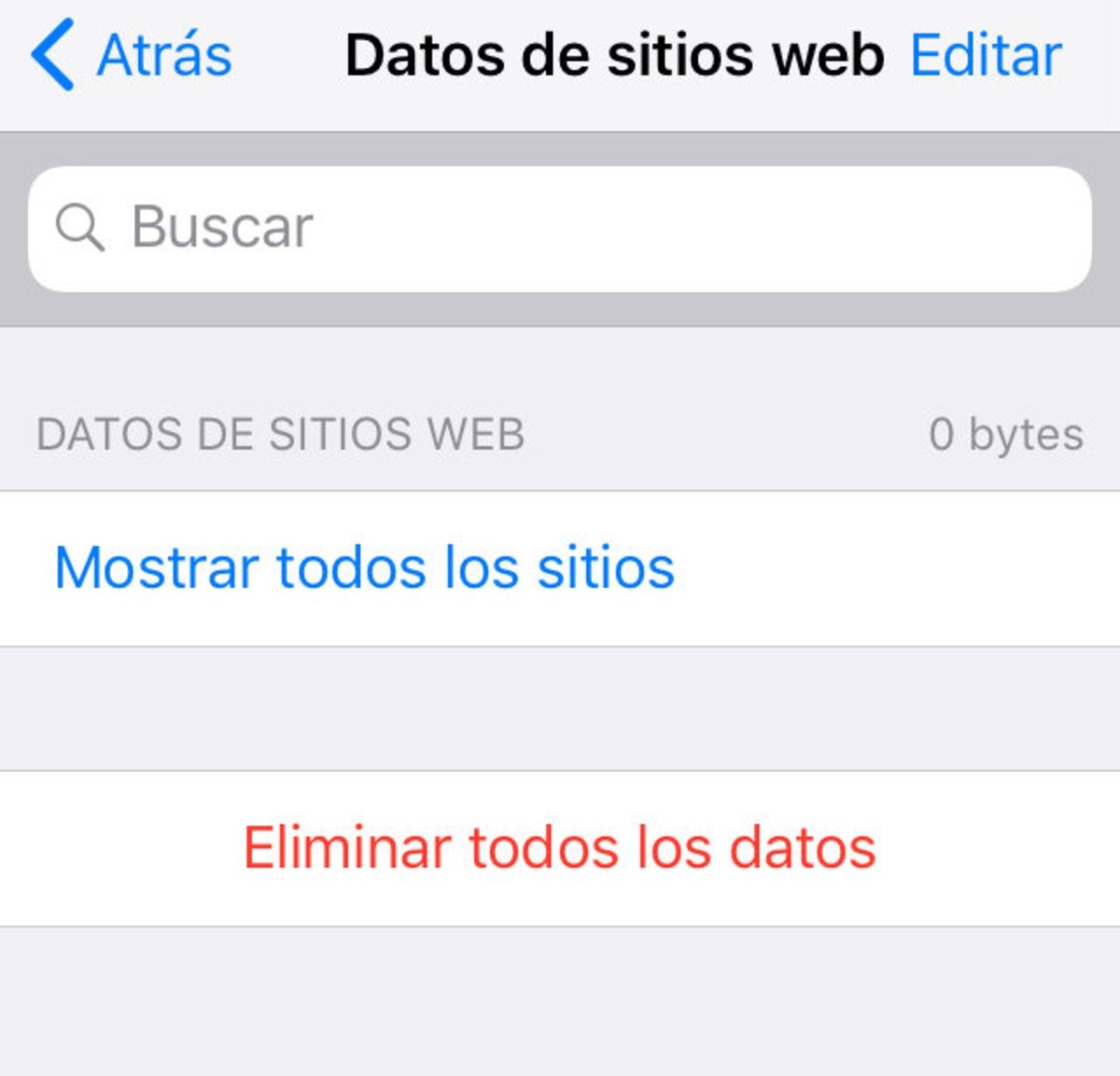
Adicionalmente, puedes eliminar las cookies y mantener los datos de tu historial entrando en Ajustes > Safari > Avanzado > Datos de sitios web y eliminar todos los datos.
Como aporte extra, es posible bloquear las cookies desde una de las opciones de privacidad y seguridad de Safari en Ajustes.
Más info | Apple Support